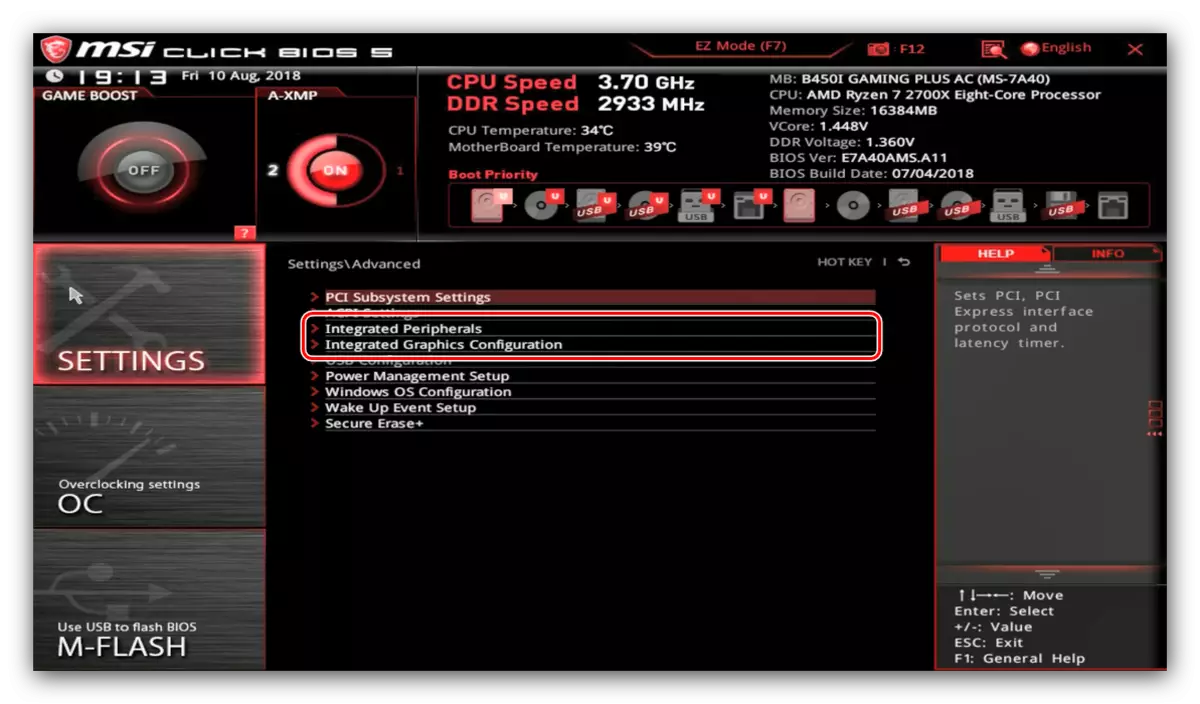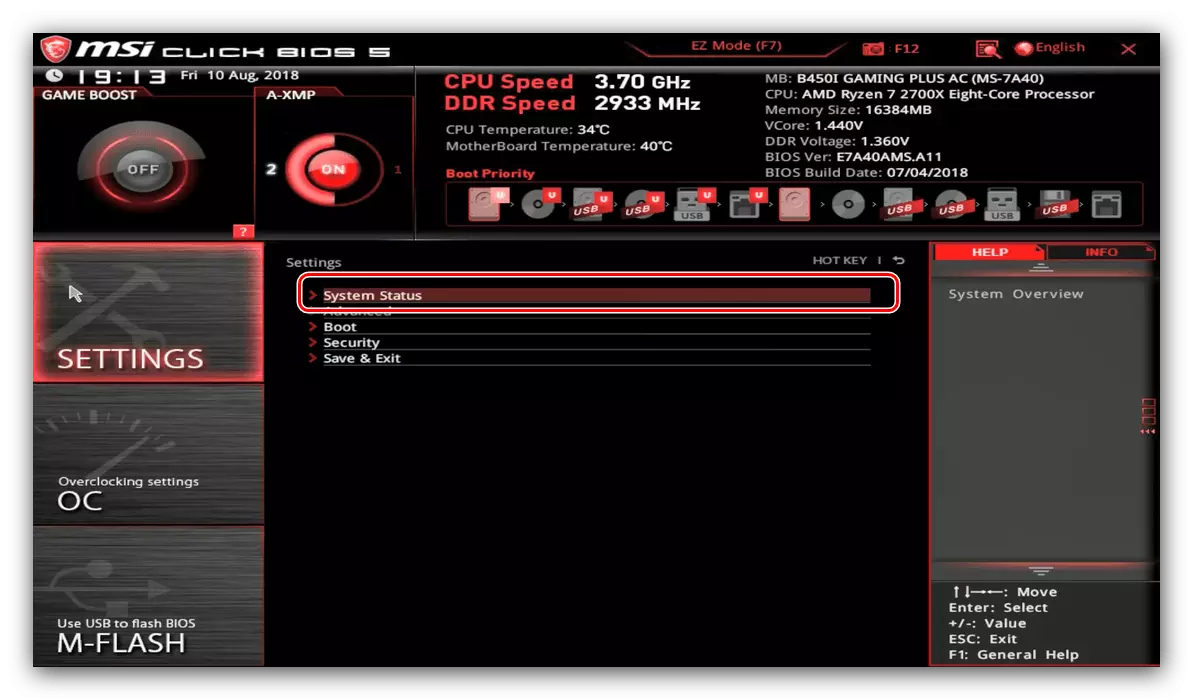MSI-Geräte (Laptops und Motherboards) sind hauptsächlich als Lösungen für fortgeschrittene Benutzer bekannt, die sich in den Funktionen der Firmware-Geräte widerspiegeln. Heute möchten wir Ihnen die BIOS-Einstellungen der MSI-Produkte vorstellen.
BIOS-Parameter in MSI
Ich betrachte es zuerst, um festzustellen, dass in der überwältigenden Mehrheit der modernen Produkte der unter Berücksichtigung der unter Berücksichtigung der grafischen UEFI-Schnittstelle verwendet wird. Text BIOS-familiäre Benutzer sind nur in den meisten Budget- oder veralteten Lösungen geblieben. Daher geben wir die Firmware-Einstellung im Beispiel des Grafikmenüs an, das am häufigsten so aussieht:

Im Allgemeinen ist die Schnittstelle ähnlich wie Lösungen von anderen Herstellern, insbesondere zwei Anzeigemodi: Vereinfacht "EZ-Modus" und Advanced "Advanced". Um mit dem Anfang zu beginnen, berücksichtigen Sie die Einstellungen, die der vereinfachte Modus bietet.
EZ-Modus-Parameter
Dieser Modus bietet grundlegende Parameter für Anfänger für Anfänger. Für sehr Neuankömmlinge kann jedoch selbst eine solche Schnittstelle kompliziert und unverständlich erscheinen. Wir werden die am häufigsten verwendeten Einstellungen analysieren.
- In der oberen linken Seite des Bildschirms auf fortschrittlichen Lösungen von MSI befinden sich die Modi "Game Boost" und "A-XMP".

Der Erste ermöglicht es Ihnen, die Geschwindigkeit der Tafel und die Komponenten auf optimale Leistung in Videospielen abzuleiten, während der zweite im Wesentlichen den Übertakten des RAM beinhaltet. Bitte beachten Sie, dass dieser Parameter so konzipiert ist, dass er mit AMD RYZEN-Prozessoren interagieren soll.
- Auf der linken Seite der Schnittstelle befindet sich ein Informationsmenü, dessen Elemente Informationen zum Zustand der Hauptcomputersysteme bereitstellen. Diese Informationen werden im zentralen Teil des Fensters angezeigt.
- An der Oberseite in der Mitte und rechts gibt es einen weiteren Informationsteil: Im linken Teil davon sind die aktuelle Frequenz und die Temperatur des Prozessors und der RAM-Module und in der rechten Kurzinformation über Computerkomponenten angegeben.
- Unter dem Informationsblock ist eine Liste von Startgeräten. Von hier aus können Sie ihre Priorität ändern. Wenn Sie beispielsweise ein Flash-Laufwerk auswählen müssen, finden Sie einfach die entsprechende Position in der Liste und nehmen Sie sie mit der Maus bis zum Anfang der Liste.
- Am Ende der LINKs befindet sich ein Zugriffsmenü von Service-Dienstprogrammen: Die BIOS-Marken-Firmware von MSI namens M-Flash, das Funktionsprofil-Switching-Dienstprogramm (Punkt "Favoriten") und die Arbeit der Überwachung der Arbeit des Vorstands und der Komponenten.
- Schließlich, unten in der Mitte und rechts, erfolgt der Zugriff auf die schnellen Einstellungen einiger wichtiger Parameter: Aktivieren oder deaktivieren Sie den AHCI-Modus oder die eingebaute Soundkarte, wobei ein Fehler bei Problemen mit dem Hauptkühler usw. angezeigt wird. Sie können auch das BIOS-Protokoll öffnen.





Wie Sie sehen, ist dieser Modus wirklich für einen Anfänger ausgelegt.
Erweiterte Einstellungen
Die EZ-Modus-Version ist nicht zu eigentlich für fortgeschrittene Benutzer geeignet, die verwendet werden, um die Arbeit des Motherboards unter ihren Bedürfnissen fein anpassen. Glücklicherweise hat der Hersteller dies berücksichtigt, und der erweiterte Modus ist für erfahrene Benutzer verfügbar. Sie können es aktivieren, indem Sie die Taste F7 oder über die Schaltfläche über dem Menü drücken.
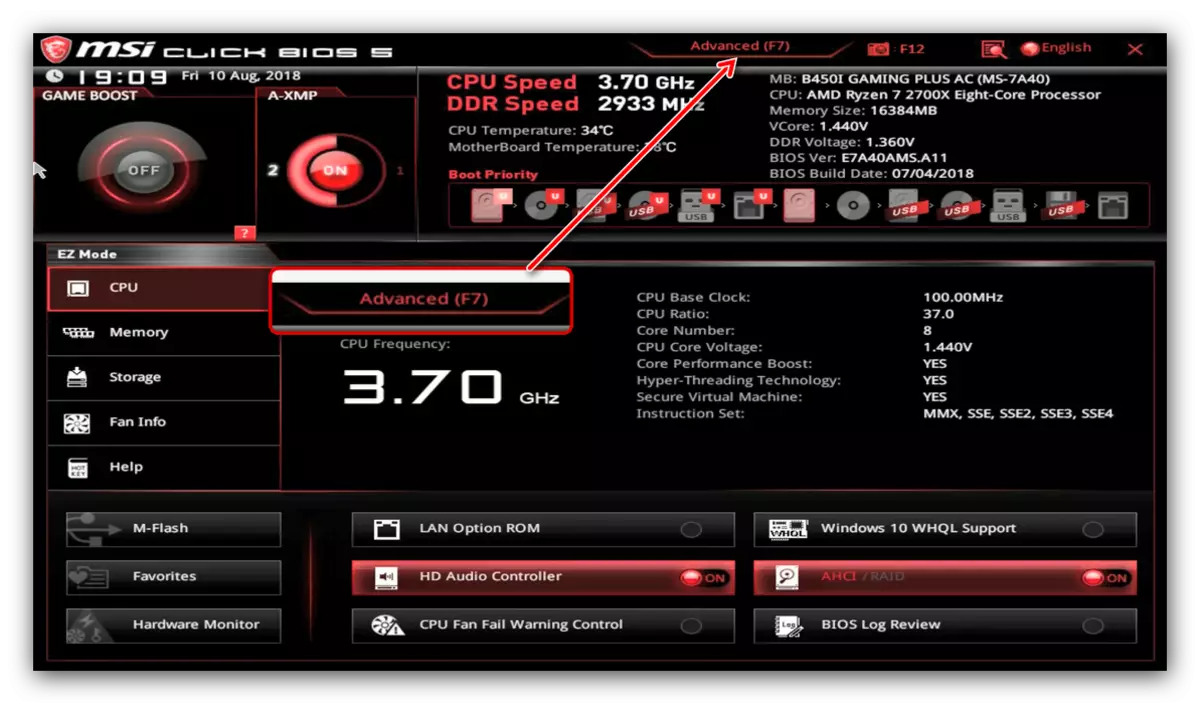
Betrachten Sie nun die Erweiterungsmoduseinstellungen. Beim Umschalten auf den erweiterten Modus im rechten und linken Teil der Schnittstelle werden Abschnitte mit konfigurierbaren Parametern angezeigt.
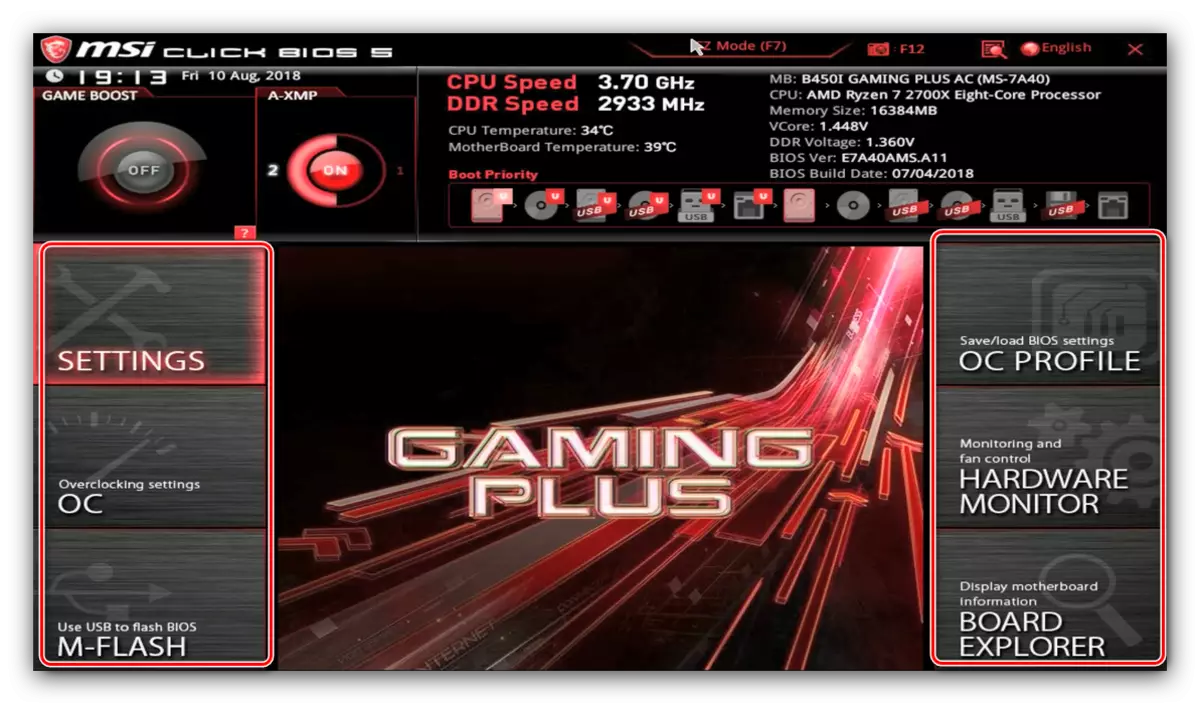
"DIE EINSTELLUNGEN"
Der Abschnitt enthält die Haupteinstellungen des Motherboards, das auch in einem anderen BIOS zu finden ist.
- Der erste Punkt ist der Status eines Systems, das die erweiterten Computerkonfigurationsinformationen oder des Laptops anzeigt.
- Die erweiterten Blockeinstellungen hängen von der Tafel- oder Laptop-Modell ab. Hauptsächlich ist:
- "Integrierte Peripheriegeräte" - Sie können das Verhalten der in der Tafel integrierten Komponenten (Grafikkarte, Netzwerkadapter und Soundcontroller) konfigurieren.
- "USB-Konfiguration" - Verantwortlich für die Arbeit mit USB. Von hier aus wird die Unterstützung für den AGACY-Modus zur Installation des OS-Ass als Windows 8 und höher.
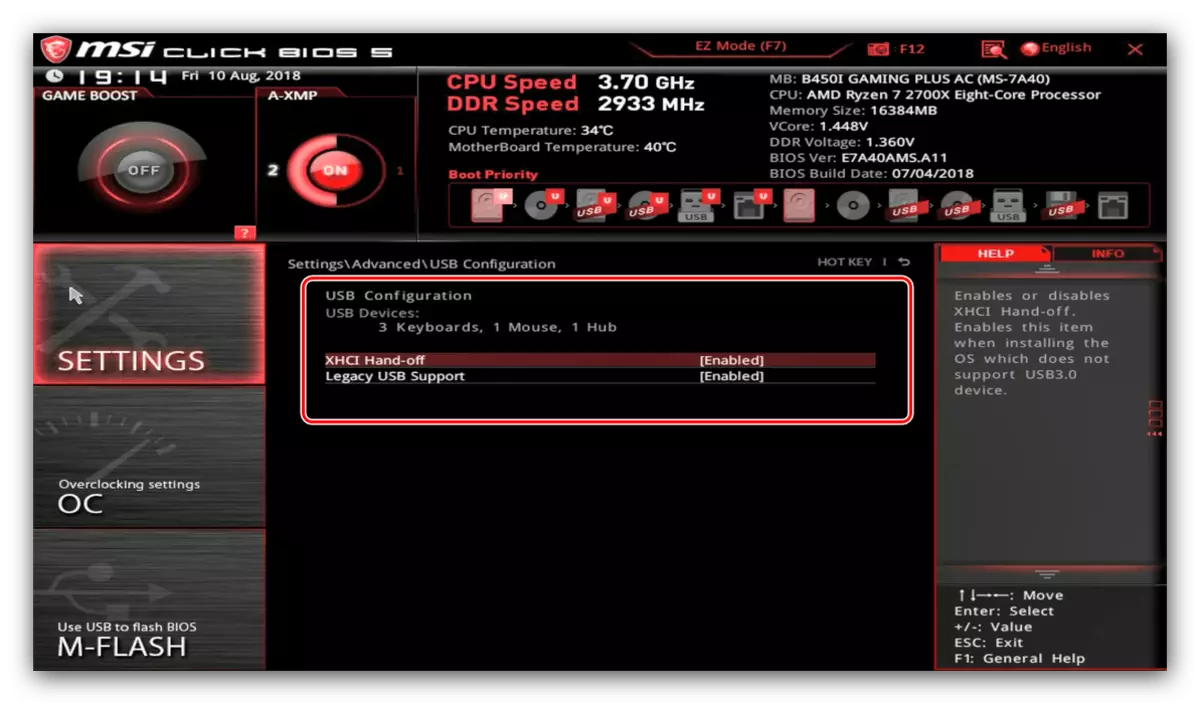
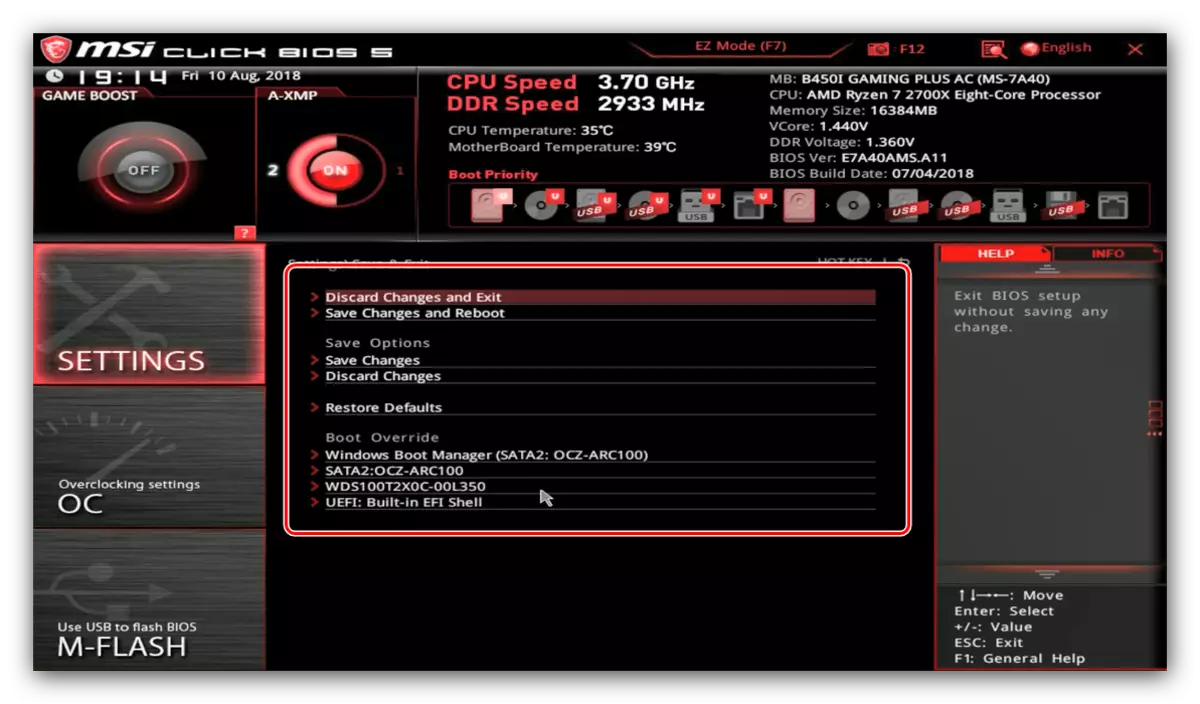
Ok
Der folgende Parameterblock wird als "OC" bezeichnet, ist eine Verringerung der Wortübertaktung, dh Übertaktung. Aus dem Namen ist klar, dass die Optionen in diesem Abschnitt auf die Beschleunigung des Prozessors, des Motherboards und des RAM des Computers beziehen.

Bitte beachten Sie, dass dieser Block weit von allen Modellen von Motherboards entfernt ist: Budgetentscheidungen dürfen keine Übertakten von Funktionen unterstützen, weshalb der entsprechende Shell-Punkt nicht verfügbar ist.
"M Flash"
Dieses Gerät bietet Zugriff auf das Bios Firmware-Dienstprogramm.
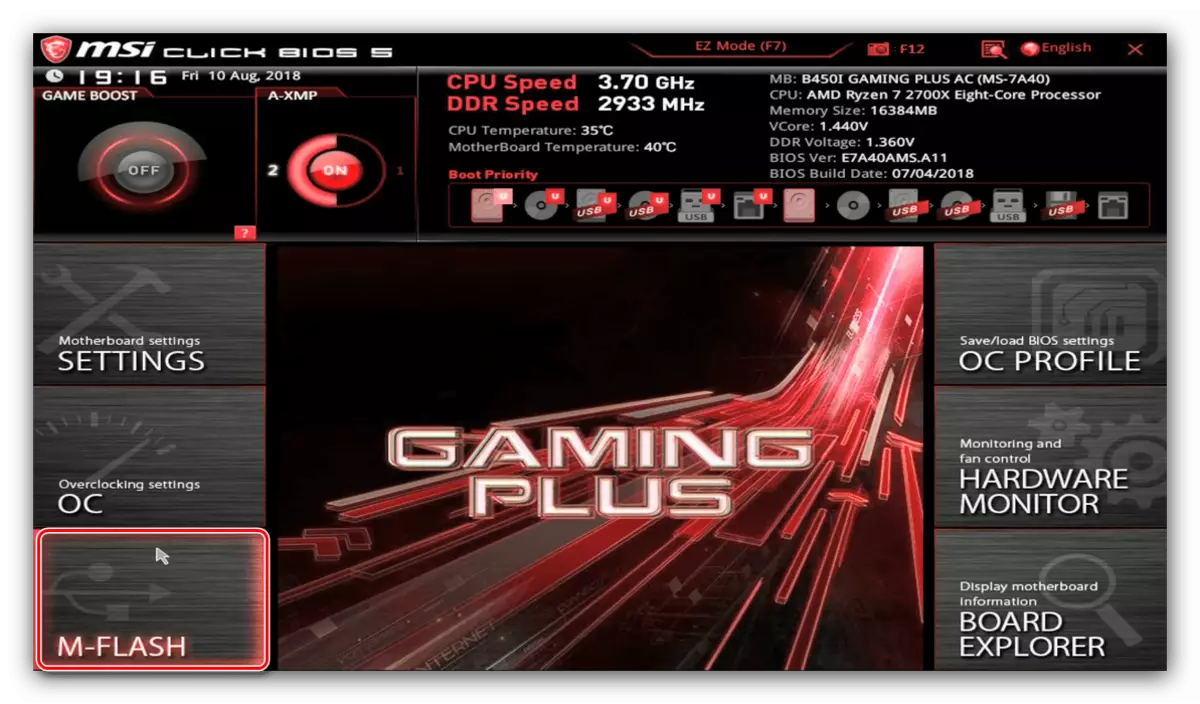
OC-Profil
Hier können Sie die BIOS-Beschleunigungs-Profileinstellungen (in einem speziellen Speicherbereich oder in USB-Medien) speichern und bei Bedarf herunterladen.
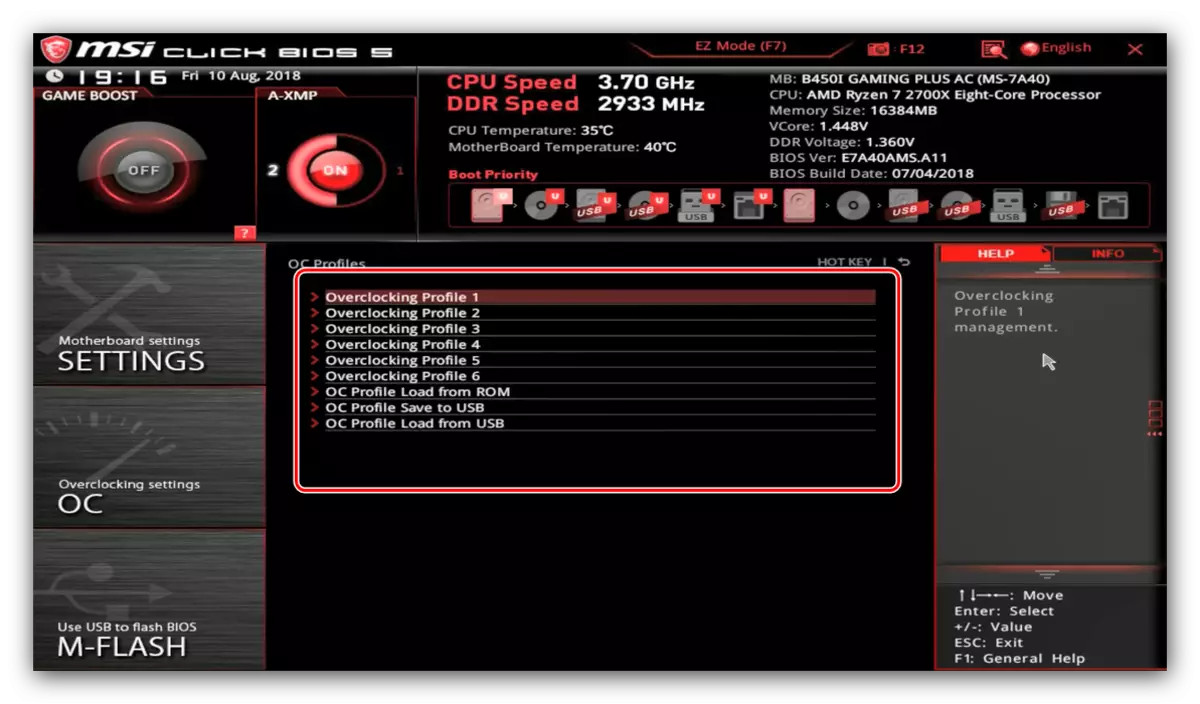
"Hardware-Monitor"
Der Name spricht für sich selbst - der Übergang in diesen Abschnitt öffnet das Mittel zur Überwachung von Hardwarekomponenten eines PCs oder eines Laptops.
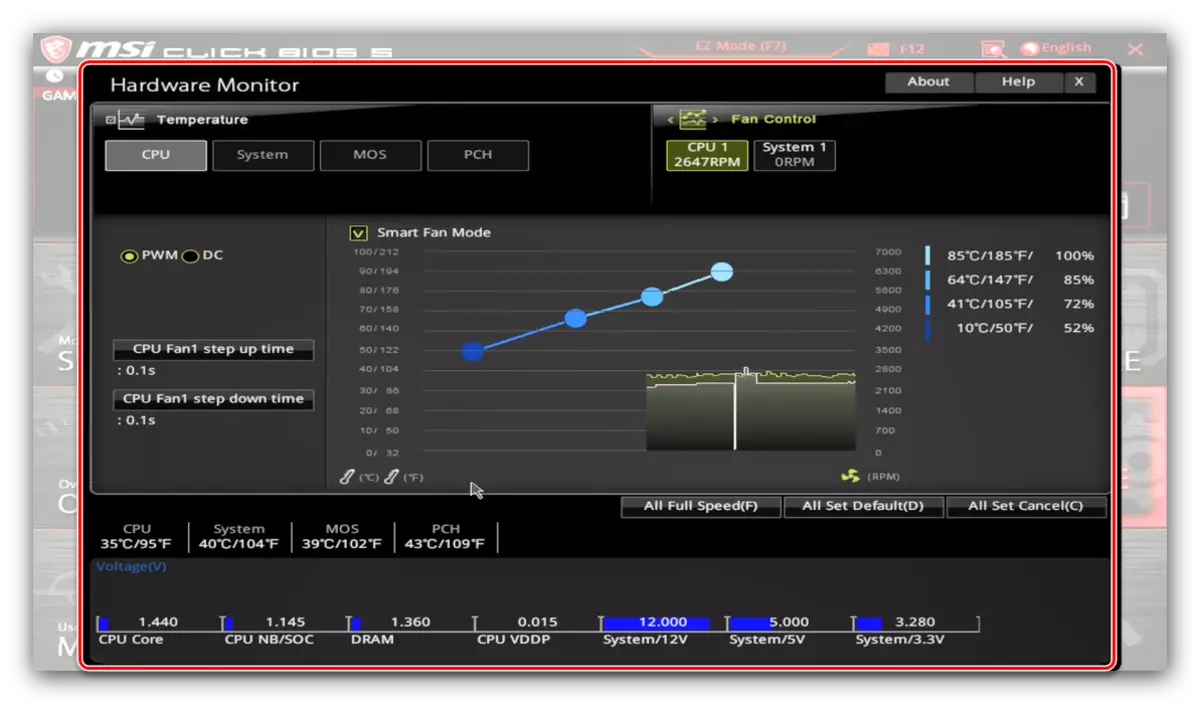
"Board Explorer"
In diesem Abschnitt wird der Zugriff auf die einzigartigen MSI-Tools für die visuelle Überwachung an die Komponenten geöffnet: Das Motherboard wird mit markierten Bereichen angezeigt, die der Prozessorbuchse, der Anschlüsse von RAM, PCI-Slots usw. entsprechen. Wenn Sie dabei schweben, wird der Komponentenname angezeigt und einige Informationen darüber.

Abschluss
Wie Sie sehen, sind die BIOS-Parameter für MSI-Boards ziemlich viel, und sie bieten umfangreiche Funktionen zur Feinkonfiguration des Geräts unter ihren Aufgaben.